5 načina za otvaranje aplikacija u sustavu Windows 10
Otvaranje aplikacije u sustavu Windows 10 lako je ako ste je prikvačili na izbornik Start. Ako ne, uvijek postoji popis aplikacija unutar izbornika Start koji će vam omogućiti pokretanje većine aplikacija. Naravno, ne dodaju se sve aplikacije na popis aplikacija, a korisnici radije štede broj pločica na izborniku Start. Također postoji činjenica da se izbornik Start ponekad pokvari. Ako ikada ne možete otvoriti aplikacije u sustavu Windows 10, dostupno je nekoliko alternativa.
EXE ili prečac
Svaka aplikacija ima EXE. Možete ga pronaći u pogonu C pod programskim datotekama ili programskim datotekama (x86). Pokretanje EXE-a otvorit će aplikaciju i uvijek možete stvoriti prečac za EXE na radnoj površini. Prečac će također otvoriti navedenu aplikaciju.
Windows pretraživanje
Windows Search također može pronaći i pokretati aplikacije pod uvjetom da znate naziv aplikacije. Čak i ako imate nejasnu ideju kako se aplikacija zove, možete isprobati nekoliko pretraživanja i ona će pronaći vašu aplikaciju. Kliknite točan rezultat i otvorit će aplikaciju. To se najbolje koristi za UWP aplikacije koje nemaju EXE ili za prijenosne aplikacije ili za one za koje ne možete pronaći EXE. Ako desnom tipkom miša kliknete aplikaciju u rezultatima pretraživanja, dobit ćete opciju za pokretanje aplikacije kao administrator.
Run Box
Okvir za pokretanje također može otvoriti aplikacije pod uvjetom da mu date ispravno ime EXE za pokretanje. Otvorite okvir za pokretanje prečacem tipke Win + R. Unesite ispravno ime EXE, primjerice, da biste otvorili Chrome, trebate upisati Chrome.exe i dodirnite enter. Ako trebate pokrenite aplikaciju u načinu rada administratora, dodirnite Ctrl + Shift + Enter.

Komandni redak
Otvori naredbeni redak kao opći korisnik. Pomoću naredbe cd pomaknite se do mape u kojoj se nalazi EXE.
Primjer
cd C: \ programske datoteke (x86) \ Google \ Chrome \ Application
Upišite naziv EXE da biste otvorili aplikaciju.

Upravitelj zadataka
Otvorite upravitelj zadataka i idite na Datoteka> Pokreni novi zadatak. Upotrijebite gumb Pregledaj za potragu za EXE-om aplikacije, a ako je trebate otvoriti s administrativnim pravima, odaberite opciju "Stvori ovaj zadatak s administrativnim povlasticama". Dodirnite Enter da biste otvorili aplikaciju.
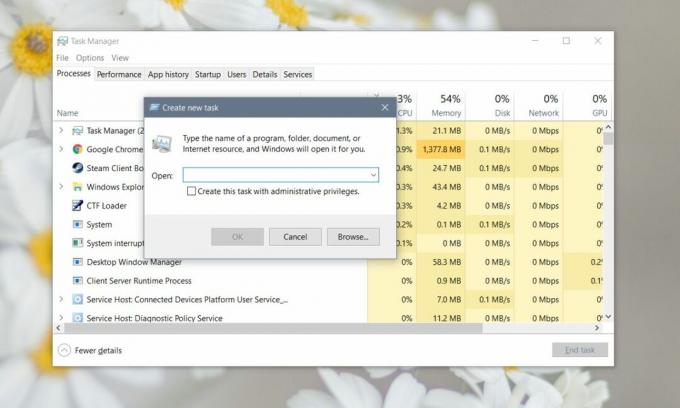
Postoji nekoliko različitih načina za otvaranje aplikacija u sustavu Windows 10 i one su tamo s dobrim razlogom. Izbornik Start i popis aplikacija često djeluju za korisnike koji ne znaju kako drugačije otvoriti aplikaciju. Isto tako, Windows Search često ne uspije pronaći aplikacije, što znači da korisnicima treba metoda rezervnog kopiranja ako žele nešto učiniti.
traži
Najnoviji Postovi
Čitajte i upravljajte feedovima vijesti pomoću RSS Bandita za Windows
Prije samo nekoliko dana pregledao sam doozy-ov agregat za RSS feed...
Windows 10: prebacivanje početnog zaslona i izbornika Start sa radne površine
Windows 10 vratio je izbornik Start i istovremeno ga napravio tako ...
7 Brzo ispravljanje: ispravite 108 uobičajenih pogrešaka u sustavu Windows 7 i primijenite podešavanja
Ako svoju kopiju sustava Windows koristite već duže vrijeme, mora d...



